发布时间:2025-05-01来源:互联网作者:新瑶
怎样删掉Word第一页的空白页

在使用Microsoft Word进行文档编辑时,遇到第一页出现空白页的问题是很多用户都会遇到的困扰。尤其是在办公、论文写作或公文整理中,空白页不仅影响整体美观,还可能导致页码混乱,给最终打印和提交带来麻烦。本文将结合中国地区用户的习惯和常见操作环境,详细介绍几种删掉Word第一页空白页的有效方法,帮助大家轻松解决这一问题。

一、了解空白页产生的原因
首先,我们需要弄清楚为什么Word文档会出现第一页空白页。常见原因主要有以下几种:
1. 段落标记或分页符:有时文档中隐含着大量的段落回车(¶符号),或者误插入了分页符,导致自动生成空白页。
2. 页眉或页脚设置问题:页眉或页脚的内容过多或格式异常,可能会推挤文本,造成第一页为空白。
3. 分节符的存在:分节符用于调整页面格式,但若位置不当,也会引起空白页问题。
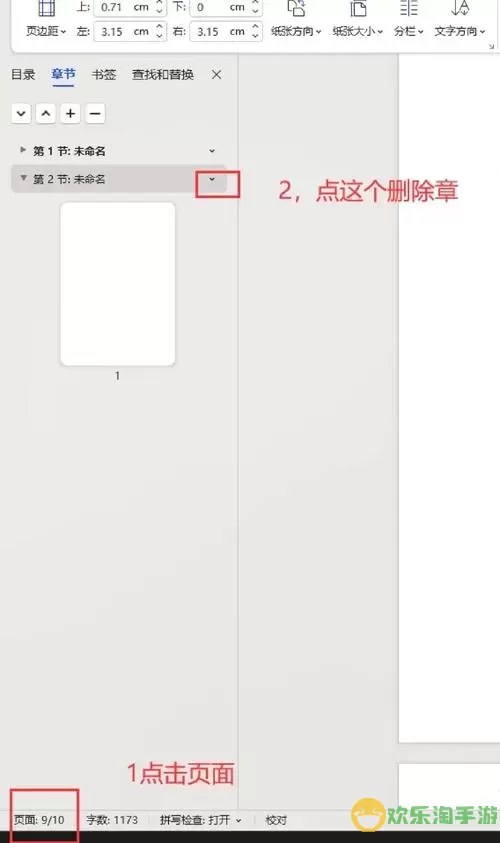
4. 页面边距设置或纸张尺寸不当,导致内容不展示在第一页。
只有明确具体原因,才能有针对性地解决。
二、删除第一页空白页的具体方法
方法一:显示隐藏符号,手工删除多余段落
在Word中,点击工具栏顶部的“开始”选项卡,找到“显示/隐藏编辑标记”(¶)按钮,点击它可以显示所有段落标记、分页符等隐藏符号。然后返回第一页,检查是否存在多余的空段落或分页符。
操作步骤:
1. 将鼠标光标放置到第一页空白页上。
2. 使用键盘上的“Delete”或“Backspace”键,逐个删除空段落符或分页符。
3. 删除完毕后,重新隐藏编辑标记,查看页面是否恢复正常。
方法二:调整分页符和分节符
有时分节符和分页符会引起空白页,特别是“下一页”分节符,它会另起一页。
操作步骤:
1. 同样开启“显示/隐藏编辑标记”,找到分页符或分节符的位置。
2. 选中整行分页符或分节符,然后按“Delete”键删除。
3. 如果分节符不可删除,可以尝试将其改为“连续”分节符,路径为:页面布局->分隔符->分节符->连续。
方法三:检查页边距和版式设置
如果第一页页面设置异常,也会导致看起来像空白页,检查方法:
1. 点击“页面布局”菜单,选择“边距”,确保边距设置合理。
2. 点击“页面布局”->“纸张大小”,确认纸张大小为A4(210mm×297mm)等常用尺寸。
3. 在“页面布局”->“段落”里检查段前段后间距是否过大。
方法四:使用导航窗格快速定位删除空白页
Word自带“导航窗格”用于查看文档结构,在中国多数办公环境中,这一功能使用频率较高。
操作步骤:
1. 点击“视图”,勾选“导航窗格”。
2. 在导航窗格中的“页”标签页查看,找到空白第一页。
3. 选中空白页对应内容,按Delete键删除。
三、预防Word空白页的建议
1. 尽量避免使用软回车(Shift+Enter)和硬回车(Enter)过多换行,使用段落调整代替多次回车。
2. 合理应用分页符和分节符,确认位置准确,不要随意插入。
3. 定期检查编辑标记,了解文档结构。
4. 使用官方正版Word软件,并及时更新,避免出现旧版本bug。
四、总结
Word第一页出现空白页的问题在中国的各类文档处理工作中十分常见,影响文档的规范性和美观度。通过显示隐藏符号查找多余段落、删除分页符与分节符、调整页面边距及合理使用导航窗格,用户可以轻松解决空白页问题。在熟练掌握这些技巧后,办公族、学生和作者们都将极大提升工作效率,确保文档格式整洁规范,满足中国地区日益严格的文书规范要求。

2024-03-14
魔兽三国塔防地图 魔兽三国塔防地图玩法攻略
巅峰极速gtr18 巅峰极速GTR18震撼发布
荣耀崛起农场 荣耀崛起庄园
古墓笔记和怀线 古墓笔记怀线探秘
猫和老鼠手游奥尼玛国服系列 猫和老鼠手游奥尼玛国服资讯
《脑洞大侦探》第2关中的隐藏物体在哪里
《COK列王的纷争》手游金矿采集指南
《英雄联盟手游》虎年限定皮肤介绍
剑与契约下架了么